
AirDrop, без сомнения, для многих из нас одна из лучших функций, доступных на iOS и macOS для обмена фотографиями, документами, ссылками, видео, местоположениями на Картах и другими файлами, которые есть на нашем компьютере.
Использование AirDrop со временем увеличивается, и этот вариант становится более функциональным для пользователей Apple. Без сомнения, вначале мы можем сказать, что технология обмена этими файлами не была полностью реализована или работала не так хорошо, как сегодня, поэтому мы настаиваем на ее использовании, когда это возможно, поскольку Это быстро, просто и, прежде всего, очень хорошо работает для обмена всеми видами документов или документация.
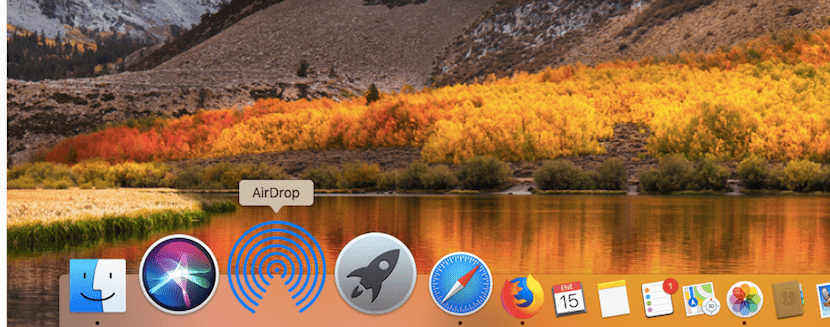
Но для начала мы должны четко указать, что AirDrop нельзя использовать за пределами оборудования Apple. То, что многие пользователи до сих пор не понимают, - это способ, которым все эти файлы могут быть переданы с помощью AirDrop на нашем Mac, iPhone, iPad или iPod touch, и этот способ через Wi-Fi и Bluetooth соединение. Очевидно, что способ обмена этими документами полностью беспроводной, поскольку Airdrop работает аналогично виртуальной папке, подключенной к другим устройствам, поэтому эти группы должны находиться рядом друг с другом. Но давайте приступим к делу и посмотрим, как использовать AirDrop на Mac.

Первые шаги перед отправкой документов с помощью AirDrop на Mac
Перед тем, как начать, важно помнить, что нам нужны некоторые минимальные предварительные условия, чтобы иметь возможность начать обмен документами с другими людьми или между нашими собственными командами. Для этого мы должны прежде всего провести ряд предварительных проверок. Они проходят через четыре важных момента:
- Во-первых, необходимо подтвердить, что мы близки к человеку, с которым хотим поделиться документами, и что он находится в зоне действия Bluetooth или WiFi.
- Параметр совместного использования Интернета между устройствами должен быть отключен на обоих компьютерах, чтобы иметь возможность обмениваться данными с помощью AirDrop.
- Важно подтвердить, что у нас есть возможность обмениваться данными правильно настроенными, и это можно увидеть в Finder (боковая панель) AirDrop. Здесь у нас есть три доступных параметра, которые настраиваются из «Разрешить мне быть видимым: никому, только контактам или всем».
- Наконец, если мы используем опцию «Только контакты», у нас должен быть контакт в нашей повестке дня Mac, чтобы иметь возможность отправлять или получать файлы, иначе они не будут отправлены.
Подраздел по этой теме заключается в том, что мы можем получить доступ к меню напрямую, нажав на cmd + "пробел" для активации Spotlight и получить прямой доступ к меню AirDrop, набрав «AirDrop». Это позволяет избежать шага Finder и выполняется несколько быстрее.

Требования нашего Mac для использования AirDrop
Чтобы обмениваться контентом между Mac и iPhone, iPad или iPod touch, нам необходимо обновить наше оборудование, и, несмотря на это, оно работает не на всех Mac. Важно принять во внимание, какое оборудование совместимо с AirDrop, чтобы не уходить сумасшедшая попытка отправить файлы или документы на компьютеры, которые вы не можете. для начала нам нужны эти требования:
- Mac 2012 года или новее (кроме Mac Pro середины 2012 года) с OS X Yosemite или новее
- И iPhone, iPad или iPod touch с iOS 7 или новее
Если вы хотите поделиться данными, фотографиями, документами или чем-то еще через AirDrop между двумя Mac мы должны принять во внимание этот список компьютеров, совместимых с этой функцией Apple. Вот модели, которые нам нужны, чтобы делиться:
- Все MacBook Pro конца 2008 г. или новее, за исключением 17-дюймового MacBook Pro конца 2008 г.
- MacBook Air конца 2010 г. или новее
- MacBook конца 2008 года или позже, за исключением белого MacBook Pro (конец 2008 года)
- iMac начала 2009 года или позже
- Mac mini середины 2010 г. или новее
- Mac Pro начала 2009 г. (модель с картой AirPort Extreme) или середины 2010 г.
- iMac Pro (все модели)

Как поделиться файлами с помощью AirDrop
Отметив все рекомендации, мы можем начать делиться любым контентом с нашего Mac на другой Mac или любой iPhone, iPad или iPod Touch, который у нас есть в пределах досягаемости. Это так же просто, как найти значок с квадратной формой и стрелкой вверх, который мы находим в Safari (вверху справа), щелкнуть правой кнопкой мыши изображение, документ или что-то подобное и щелкнуть меню «Поделиться» и все.
Когда у нас есть файл, которым мы хотим поделиться, мы должны помнить, что Mac, который получит документы, должен быть активным, он не может находиться в состоянии покоя, поскольку в состоянии покоя мы не сможем его обнаружить и, очевидно, это не позволит нам получить документы или информацию. То же самое происходит с устройствами iOS, когда мы хотим поделиться документом, нам нужно, чтобы устройство, которое будет получать файлы, было активным.

Я не вижу другое устройство
Возможно, мы не сможем увидеть iPhone, iPad или iPod Touch, с помощью которого мы хотим поделиться нашим документом, и обычно это происходит по причинам конфигурации, а не из-за проблемы с самим инструментом. Нам нужно выполнить простую проверку Настройки> Общие> AirDrop на нашем устройстве iOS, чтобы убедиться, что все активировано, и проверить, как мы это делаем на Mac, что мы разрешаем отправку контента из наших контактов или всех.
- Прием отключен: вы не будете получать запросы AirDrop
- Только контакты: только ваши контакты могут видеть устройство
- Все - все ближайшие устройства iOS, использующие AirDrop, смогут видеть ваше устройство.
Очевидно, что активация соединения Wi-Fi и Bluetooth или отключение опции общего доступа к Интернету - это два момента, которые необходимо учитывать при отправке и получении файлов через AirDrop, поэтому с этим вы можете без проблем делиться всеми видами документов между вашим Mac и вашим iPhone, iPad или iPod Touch.

Мы должны принять файл, чтобы поделиться им
Чтобы получить фотографию, документ, файл, ссылку или что-то еще, что мы отправляем через AirDrop, пользователь должен принять вводимые данные на компьютер как на устройствах macOS, так и на iOS. Когда кто-то передает нам документ любого типа через AirDrop, раздается звуковое уведомление и На нашем устройстве появится уведомление с предварительным просмотром содержимого.
Это важно, поскольку позволяет нам принять или отклонить прием файла, и это действительно полезно, когда мы находимся в местах с большим количеством людей, и мы активировали опцию обмена и получения с «всеми», поскольку мы предотвращаем получение любого документа напрямую без нашего согласия на iPhone, iPad, iPod Touch или Mac. Во всех случаях важно оставаться в безопасности, и обмен документами, фотографиями или ссылками на веб-страницы может быть как очень полезным, так и очень опасным, если он будет принят людьми, которых мы совсем не знаем, в общественные места и т.п.